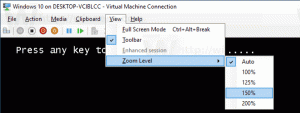Zakážte stránku s príznakmi: v prehliadači Microsoft Edge
Edge je nový predvolený prehliadač v systéme Windows 10. Microsoft neustále pracuje na tom, aby to bolo lepšie. Niektoré z jeho možností sú však experimentálne a možno ich povoliť iba návštevou stránky about: flags. Ak chcete zakázať prístup k tejto stránke, pretože počítač je zdieľaný s viacerými používateľmi, môžete to urobiť jednoduchým vylepšením databázy Registry.
Stránka about: flags v Microsoft Edge sa používa na vylepšenie rôznych možností pre vývojárov a povolenie alebo zakázanie experimentálnych funkcií. Napríklad tam môžete povoliť rýchle otvorenie TCP.
Pomocou jednoduchého vylepšenia databázy Registry môžete vypnúť stránku s príznakmi about:. Tu je návod, ako to možno urobiť.
Zakážte stránku s príznakmi: v prehliadači Microsoft Edge
- Zatvorte všetky inštancie Edge.
- Otvorené Editor databázy Registry.
- Prejdite na nasledujúci kľúč databázy Registry:
HKEY_LOCAL_MACHINE\SOFTWARE\Policies\Microsoft\MicrosoftEdge\Main
Tip: Môžete prístup k ľubovoľnému kľúču databázy Registry jediným kliknutím. Ak tento kľúč neexistuje, jednoducho ho vytvorte.
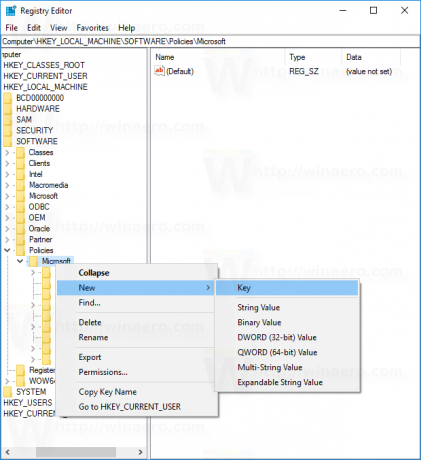
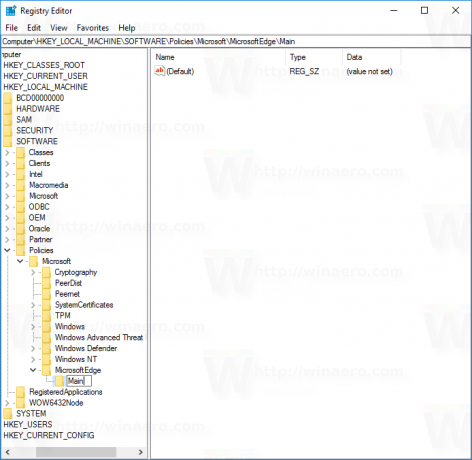
- Na pravej table by ste mali vytvoriť novú 32-bitovú hodnotu DWORD s názvom PreventAccessToAboutFlagsInMicrosoftEdge. Nastavte jeho hodnotu na 1.
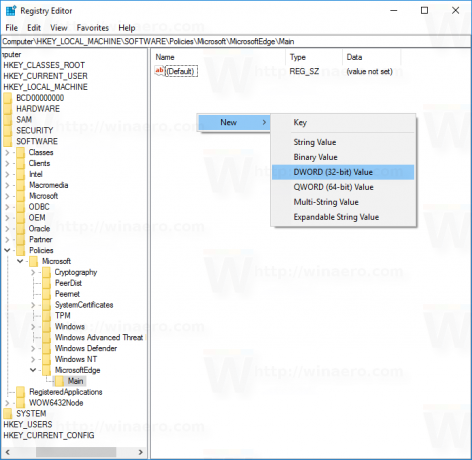

Poznámka: Aj keď ste so systémom Windows 64-bit stále musíte vytvoriť 32-bitovú hodnotu DWORD. - Teraz spustite prehliadač Edge a skúste otvoriť stránku s príznakmi about:. Zakáže sa:
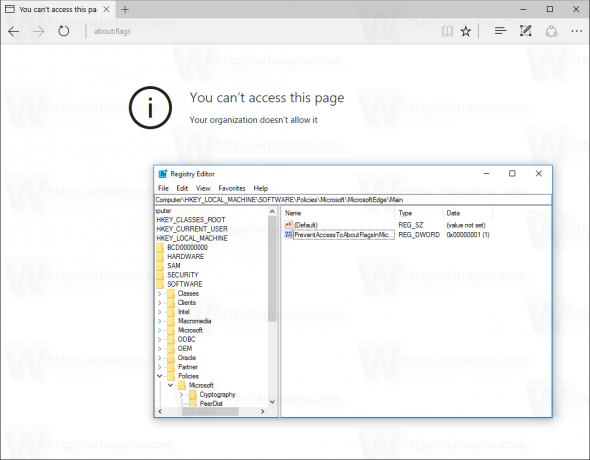
Ak chcete obnoviť predvolené správanie, jednoducho odstráňte súbor PreventAccessToAboutFlagsInMicrosoftEdge parameter a reštartujte prehliadač Edge.
To je všetko.